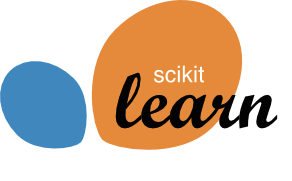Anaconda 环境搭建
在本节,我们将从卸载 Python 开始,一步步地搭建完整的机器学习环境。
对于所有的安装包,可以使用网盘下载
关于 Anaconda
对于 Anaconda,我们在上一节的开头已经分析了他的利弊。如果只看他的好处,Anaconda 是一个强大的开源数据科学平台,它将很多好的工具整合在一起,极大地简化了使用者的工作流程,并能够帮助使用者解决一系列数据科学难题。
如果你已经决定使用 Anaconda(如果你之前没有用过 Python,直接上手 Anaconda 会失去练习调试 Python 的机会,不过其实不会调试也问题不大),那么下面我们就开始安装 Anaconda。
视频教程(完整流程)
本教程已经相当基础,直接跟着步骤复制代码即可。如果你对于文档类教程不甚敏感,可以参考下面的视频教程(代码与文档一致,可以在本页代码块中直接复制粘贴)。
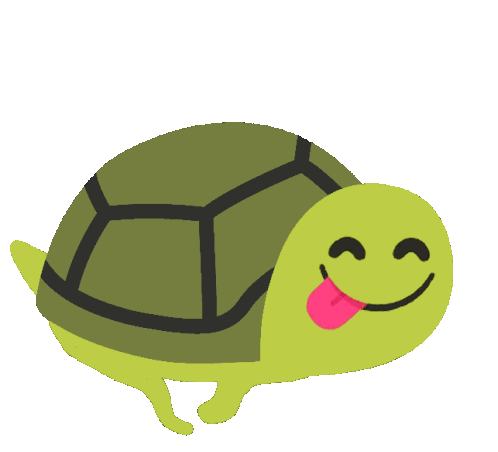
视频绝赞加载中😋...
卸载 Python
如果你从未安装过 Python,请忽略这一步。
Anaconda 的安装分两种情况:
- 情况一:电脑现在没有装 python 或者现在装的可以卸载掉(装 Anaconda 时先卸 python)
- 情况二: 电脑目前装了 python,但想保留它 (比较复杂,请参考网上其他教程)
如果是情况二,我强烈建议把你的情况改成情况一!
验证是否安装了 Python
在开始安装 Anaconda 之前,我们需要先确认电脑上是否已经安装了 Python。
打开命令提示符(Windows,按下 Win+R 打开运行框,输入 cmd)或终端(Mac/Linux),输入以下命令:
python --version如果输出 Python 的版本号,说明 Python 已经安装,我们需要卸载它。
卸载 Python(若已安装了 Python)
- Windows:在开始菜单中搜索
控制面板,然后点击程序,然后点击卸载或更改程序。找到(可以直接搜索python)并点击Python 3.x,然后点击卸载。 - Mac/Linux:打开终端,输入以下命令:
sudo apt-get remove python3删除环境变量(若已安装了 Python)
查看用户自己设置的环境变量(使用 windows 自带的搜索,关键词为“环境变量”),也就是上面那一栏
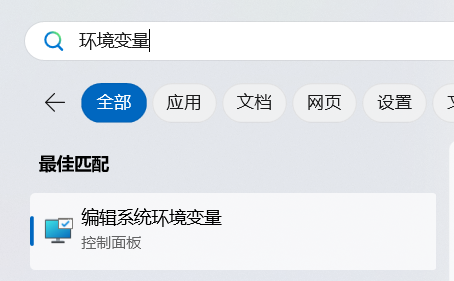
找到 path,双击 path 后面的值,进入查看自己设置过的环境变量
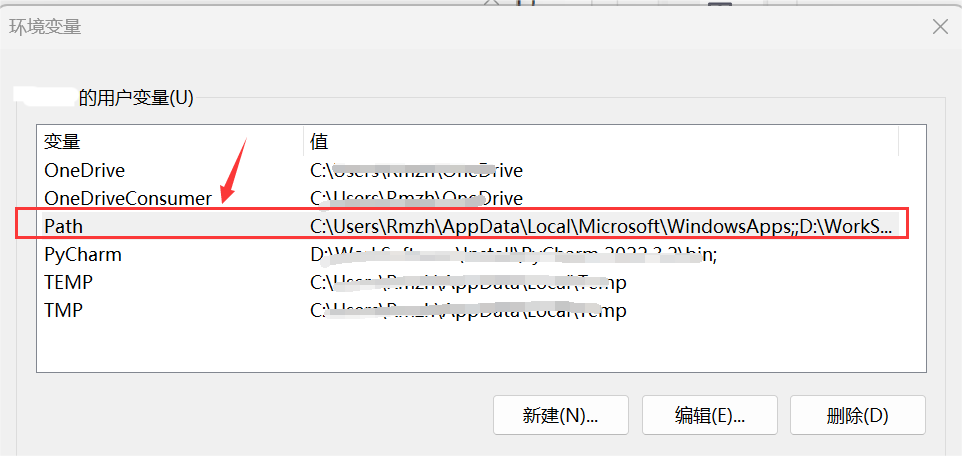
将安装 python 的变量全部删除,如图中两个值,都选中,然后点击删除,再确定(如果卸载完 python 的时候环境变量自动删掉了就不用管)
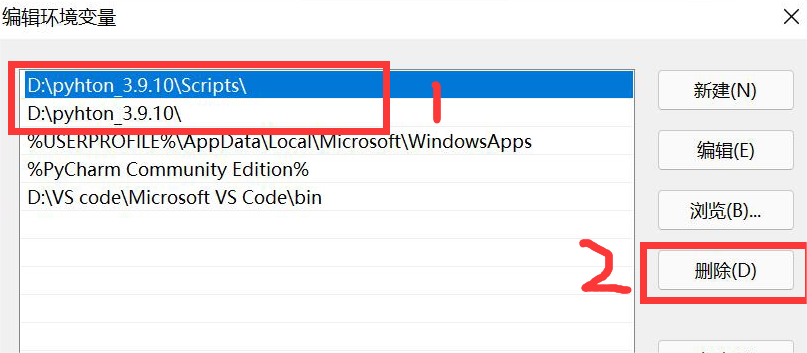
在退出时,不要忘记外面还有几个确认按钮,也需要点击,不要直接叉掉,否则并没有保存设置。
下载 Anaconda 安装包
进入 Anaconda 官网,注册或登录,在 Hub 中点击 Install Distribution,填写信息后下载即可。
如果你的网络无法访问 Anaconda 官网或者下载速度较慢,可以从 清华大学开源软件镜像站 下载。
或者,直接使用本文档提供的网盘下载。
在版本方面,可以使用最新版,但网上风评比较好的是 22 版,不过用起来其实差距不大。
安装 Anaconda
在 Anaconda 安装的过程中,比较容易出错的环节是环境变量的配置,所以大家在配置环境变量的时候,要细心一些。
双击下载好的安装包,点击 Next,点击 I Agree,选择 Just Me,选择安装路经(安装在 C 盘也有好处,不过与 C 盘爆炸来说不值一提,建议按在其他盘)然后 Next,来到如下界面:
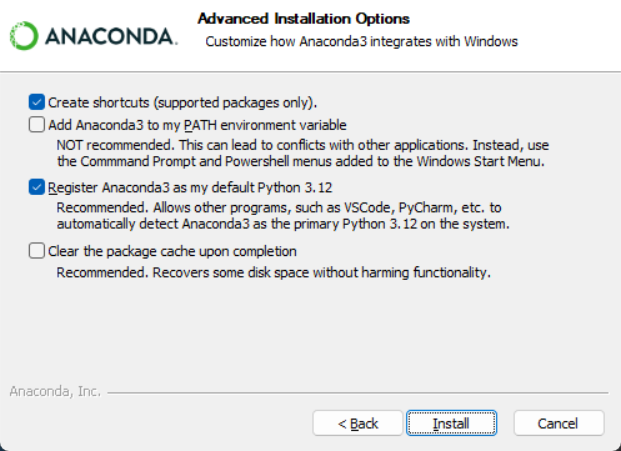
请选择 Register Anaconda as my default Python 3.x,不要选 Add Anaconda to my PATH environment variable,我们需要后期手动添加环境变量。
点击 Install,安装需要等待一会儿。
最后一直 Next,直到安装完成。
对于两个“learn”,都取消打勾,不用打开去看了,耽误时间。
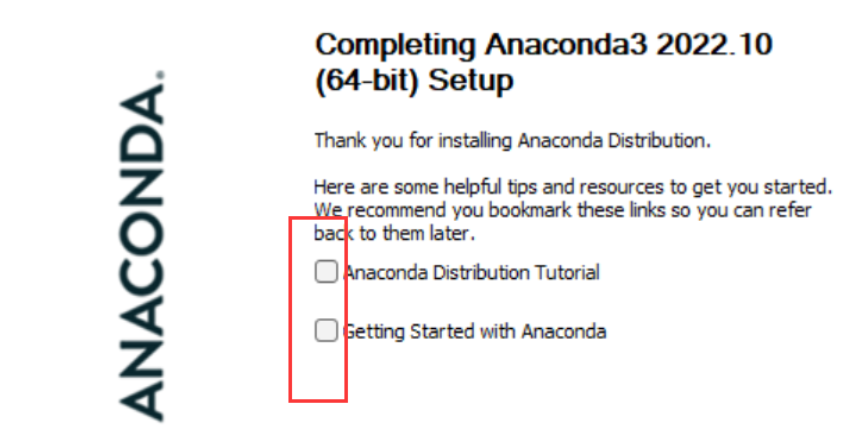
安装好后我们需要手动配置环境变量。
配置环境变量
计算机(右键)→ 属性 → 高级系统设置 →(点击)环境变量
在下面系统变量里,找到并点击 Path
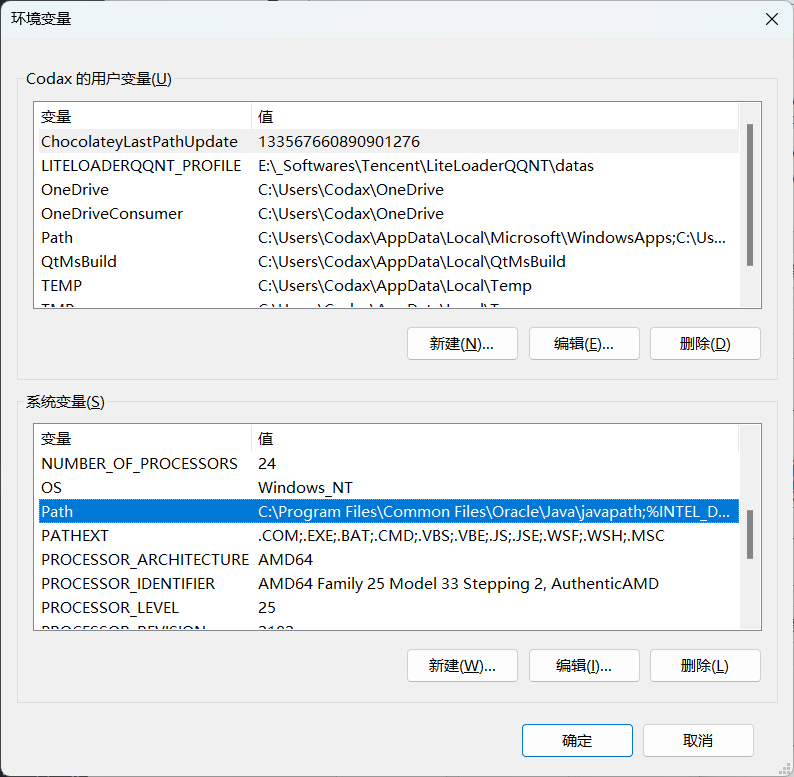
在编辑环境变量里,点击新建
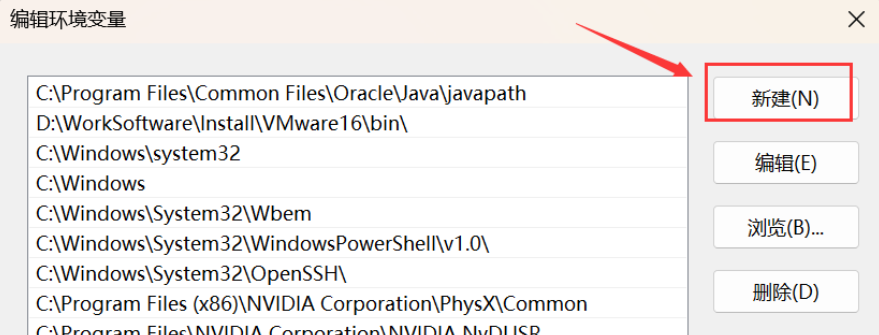
输入下面的五个环境变量。(这里不是完全一样的!你需要将以下五条环境变量中涉及的到的"D:\_Producers\Anaconda3"都修改为你的 Anaconda 的安装路径!)
D:\_Producers\Anaconda3
D:\_Producers\Anaconda3\Scripts
D:\_Producers\Anaconda3\Library\bin
D:\_Producers\Anaconda3\Library\mingw-w64\bin
D:\_Producers\Anaconda3\Library\usr\bin简要说明五条路径的用途:这五个环境变量中,1 是 Python 需要,2 是 conda 自带脚本,3 是 jupyter notebook 动态库, 4 是使用 C with python 的时候
新建完成后点击确定。
验证
打开 cmd,在弹出的命令行查看 anaconda 版本,依次输入 :
conda --version
python --version若各自出现版本号,即代表配置成功。
在开始菜单或桌面找到 Anaconda Navifator 将其打开(若桌面没有可以发一份到桌面,方便后续使用),出现 GUI 界面即为安装成功。
更改 conda 源
如果你没有魔法上网工具,建议更改 conda 源,这样可以加快下载包的速度。清华大学提供了 Anaconda 的镜像仓库,我们把源改为清华大学镜像源。
找到 Anaconda prompt,打开 shell 面板。
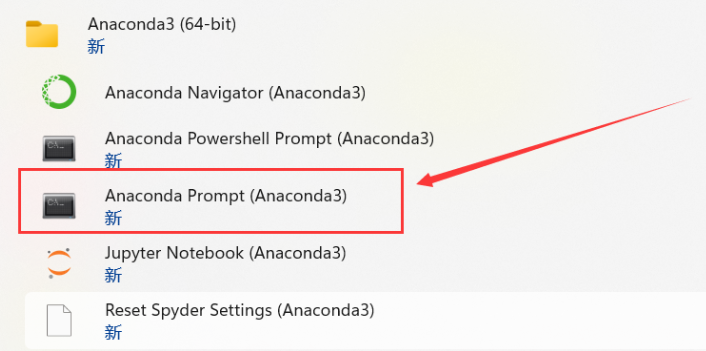
在命令行输入以下命令:
conda config --add channels https://mirrors.tuna.tsinghua.edu.cn/anaconda/pkgs/free/
conda config --add channels https://mirrors.tuna.tsinghua.edu.cn/anaconda/cloud/conda-forge
conda config --add channels https://mirrors.tuna.tsinghua.edu.cn/anaconda/cloud/msys2/
conda config --set show_channel_urls yes查看是否修改好通道:
conda config --show channels安装 Python 库
Anaconda 自带了一些常用的机器学习库,如 numpy、pandas、matplotlib、seaborn、scikit-learn 等。
如果需要安装其他库,可以直接在 Anaconda Navigator 里搜索安装。
Hello, sklearn!
至此,我们已经在本地配置好了 sklearn 的运行环境,我们可以用一个非常简单的例子来测试一下。
新建 Python 文件,输入以下代码并运行:
from sklearn.datasets import load_iris
from sklearn.model_selection import train_test_split, GridSearchCV
from sklearn.preprocessing import StandardScaler
from sklearn.neighbors import KNeighborsClassifier
# 1.获取数据
iris = load_iris()
# 2.数据基本处理
x_train, x_test, y_train, y_test = train_test_split(iris.data, iris.target, test_size=0.2, random_state=22)
# 3.特征工程 - 特征预处理
transfer = StandardScaler()
x_train = transfer.fit_transform(x_train)
x_test = transfer.transform(x_test)
# 4.机器学习-KNN
# 4.1 实例化一个估计器
estimator = KNeighborsClassifier()
# 4.2 模型调优 -- 交叉验证,网格搜索
param_grid = {"n_neighbors": [1, 3, 5, 7]}
estimator = GridSearchCV(estimator, param_grid=param_grid, cv=5)
# 4.3 模型训练
estimator.fit(x_train, y_train)
# 5.模型评估
# 5.1 预测值结果输出
y_pre = estimator.predict(x_test)
print("预测值是:\n", y_pre)
print("预测值和真实值的对比是:\n", y_pre == y_test)
# 5.2 准确率计算
score = estimator.score(x_test, y_test)
print("准确率为:\n", score)
# 5.3 查看交叉验证,网格搜索的一些属性
print("在交叉验证中,得到的最好结果是:\n", estimator.best_score_)
print("在交叉验证中,得到的最好的模型是:\n", estimator.best_estimator_)
print("在交叉验证中,得到的模型结果是:\n", estimator.cv_results_)
print("Hello, sklearn!")运行后便可以看到相应的结果,具体的使用方法与我们会在后续内容中详细介绍。
[选读]常用的命令
在没有 GUI 的情况下,以下命令比较常用:
1.查看当前环境下安装的库:
conda list2.查看所有环境:
conda info --envs3.创建新的环境:
conda create -n 环境名称 python=版本号4.激活环境:
conda activate 环境名称5.退出环境:
conda deactivate6.删除环境:
conda remove -n 环境名称 --all7.导出环境:
conda env export > environment.yaml8.导入环境:
conda env create -f environment.yaml9.列出所有可用的包:
conda search 包名10.安装包:
conda install 包名11.更新包:
conda update 包名12.卸载包:
conda uninstall 包名